在安装或修复Windows7系统时,使用U盘来启动是一种快速、简便的方法。本文将详细介绍如何使用U盘来启动系统,并给出具体的步骤和注意事项。
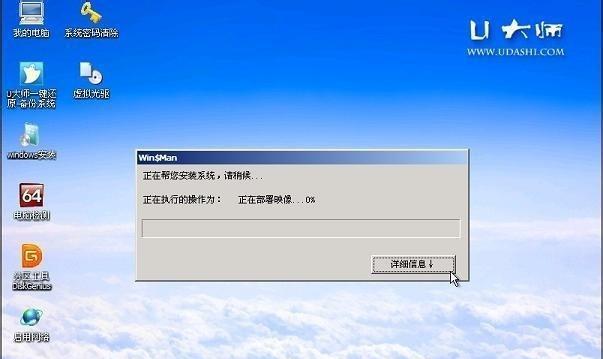
标题和
1.准备所需材料和工具

在开始之前,你需要准备一台电脑、一个U盘(至少8GB),以及一个可用的Windows7系统安装文件镜像。确保U盘是空的,因为所有数据都将被删除。
2.下载并安装Windows7USB/DVD下载工具
为了将Windows7系统安装文件镜像转移到U盘上,我们需要使用官方提供的Windows7USB/DVD下载工具。你可以从Microsoft官方网站下载并安装这个工具。
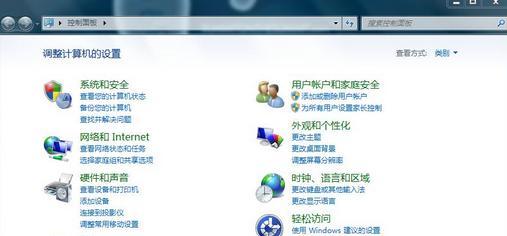
3.运行Windows7USB/DVD下载工具
打开刚刚安装的工具,并按照提示选择系统镜像文件和U盘驱动器。确保选择正确的U盘,因为所有数据将被删除。
4.格式化U盘并创建可引导分区
在工具中选择“USB设备”选项,并点击“开始复制”按钮。工具将自动格式化U盘并创建可引导分区,这个过程可能需要一些时间。
5.设置电脑启动顺序
在重启电脑之前,你需要进入BIOS设置并将U盘设置为第一启动设备。这样,当你重启电脑时,系统将从U盘中启动。
6.重启电脑并进入U盘启动
现在,重启电脑并按照屏幕上的提示进入U盘启动模式。这取决于你的电脑品牌和型号,通常是按下F12、F11或ESC键来选择启动设备。
7.选择安装Windows7系统
在U盘启动模式下,你将看到一个菜单,选择“安装Windows7”并按回车键。系统将开始安装程序。
8.同意许可协议和选择安装方式
在安装过程中,你需要同意Windows7的许可协议,并选择你的安装方式,如升级或全新安装。根据自己的需求进行选择。
9.设置安装选项和分区
在安装过程中,你可以选择自定义安装选项和分区设置。如果你是第一次安装Windows7系统,可以选择默认设置并进行下一步。
10.等待系统安装完成
安装过程可能需要一些时间,取决于你的电脑性能和系统镜像文件的大小。耐心等待安装完成,并遵循屏幕上的提示。
11.设置个人首选项和用户名
安装完成后,系统将要求你设置个人首选项,如时区、语言等,并创建一个用户名和密码。
12.更新和安装驱动程序
一旦系统安装完成,你需要连接互联网并更新系统,确保安装了最新的补丁和驱动程序。你还可以安装其他硬件设备的驱动程序。
13.安装个人软件和配置
根据个人需求,安装你需要的软件和配置系统。这包括办公软件、浏览器、媒体播放器等。
14.备份重要文件和设置系统恢复点
在使用Win7系统之前,务必备份重要文件,并创建一个系统恢复点。这将帮助你在出现问题时快速恢复到之前的状态。
15.验证系统正常运行并享受新的Win7系统
验证你的系统正常运行,尝试打开应用程序、浏览网页等。现在你可以尽情享受全新的Windows7系统了!
通过本文的教程,你已经学会了如何使用U盘启动系统并安装Windows7。使用U盘启动可以帮助你快速安装系统或修复系统问题,方便实用。记得在操作之前备份重要文件,并按照步骤进行操作。祝你顺利完成系统的安装和启动!
























